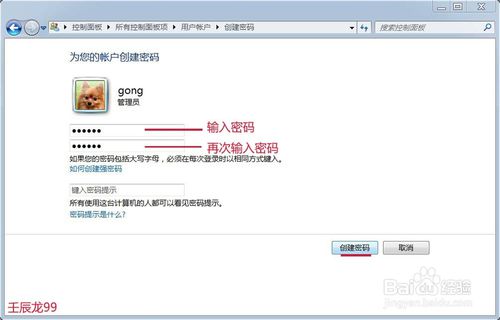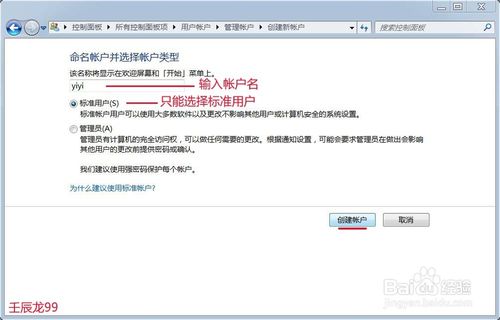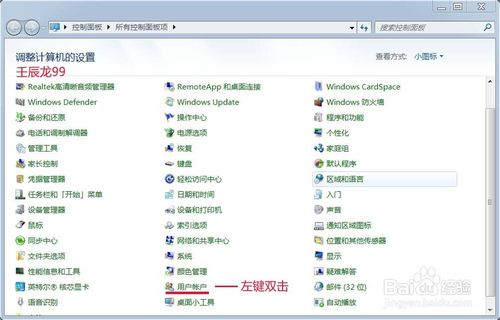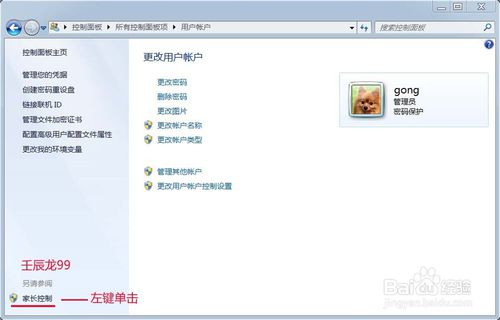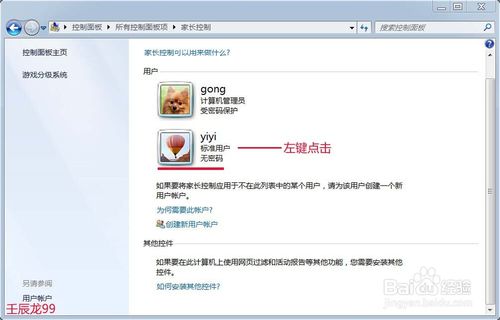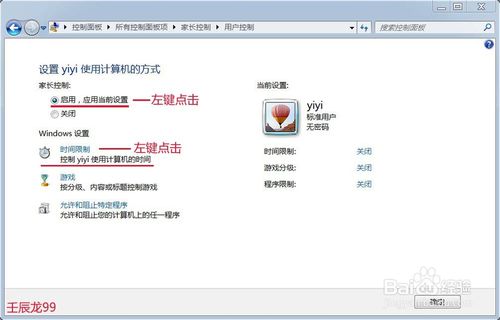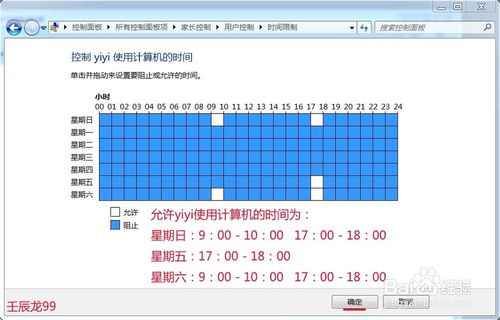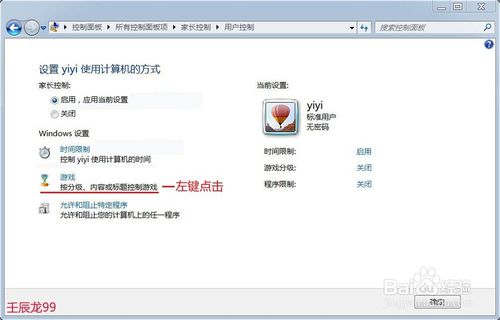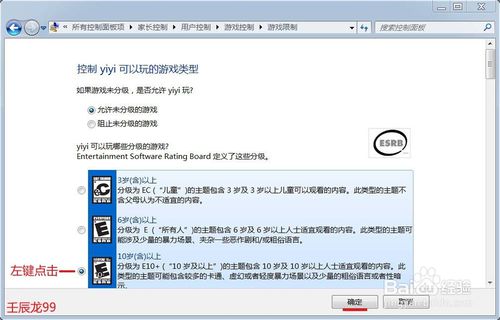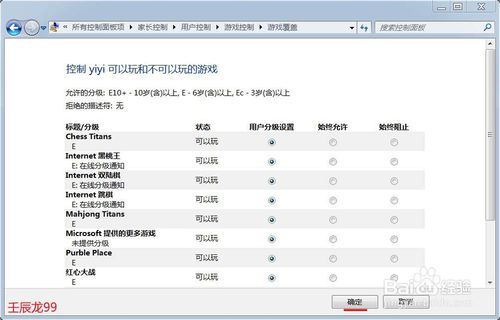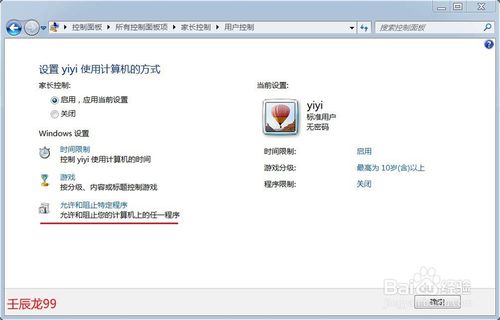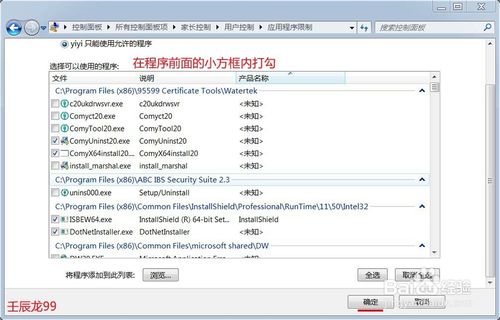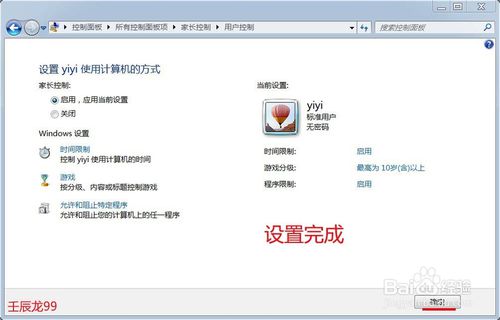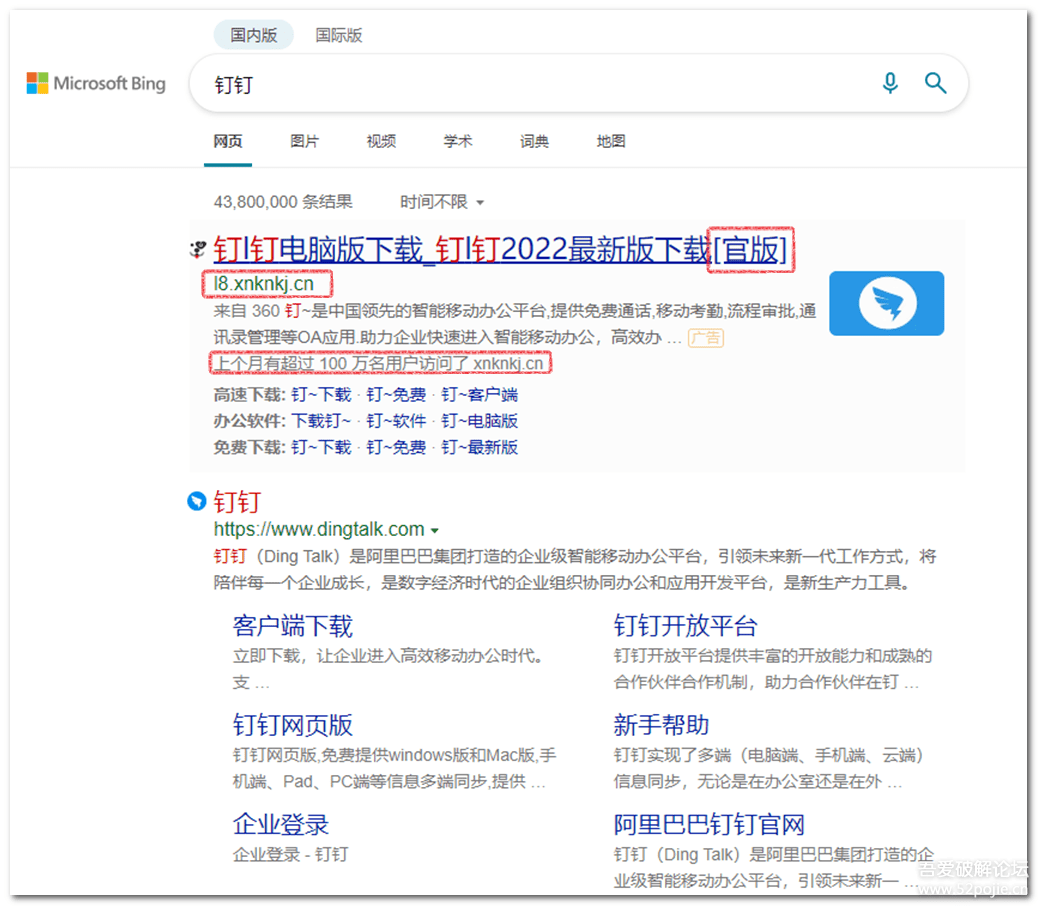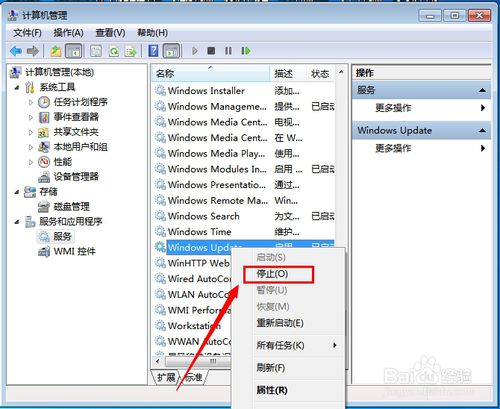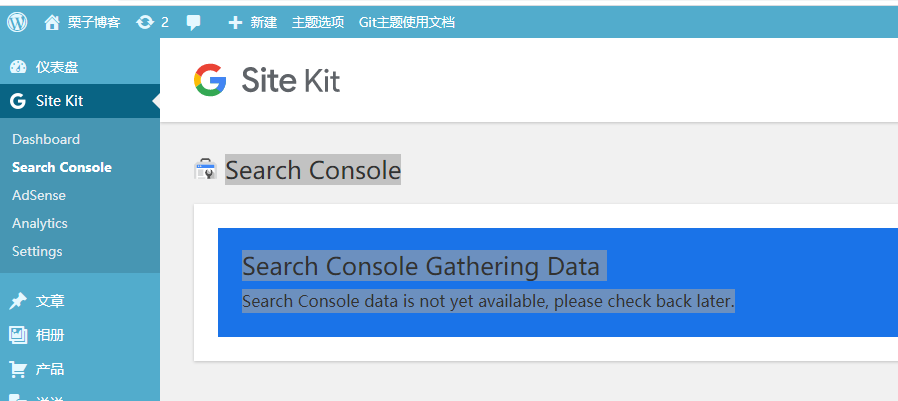设置家长控制,可以对孩子使用计算机的方式进行协助管理。如:我们可以限制孩子使用计算机的时段、孩子可以玩的游戏类型及孩子可以运行的程序等。如何设置家长控制呢?
工具/原料
-
硬件:电脑
-
操作系统:Windows 7
方法/步骤
- 1
Windows7系统设置家长控制的方法
第一步:设置管理员密码。
如果计算机的管理员没有设置密码,我们必须设置管理员密码;
开始 – 控制面板 – 用户帐户 – 为您的帐户创建密码,在打开的为您的帐户创建密码窗口,输入密码,再次输入密码确认,再点击:创建密码。
- 2
第二步:创建一个新帐户。
开始 – 控制面板 – 用户帐户 – 管理其他帐户 – 创建一个新帐户,在创建用户窗口,输入新创建用户的用户名,选择标准用户(默认),再点击:创建用户。
- 3
第三步:设置家长控制。
开始 – 控制面板;
- 4
在控制面板中找到:用户帐户,并左键双击:用户帐户;
- 5
在用户帐户窗口,左键单击左下角的家长控制;
- 6
在打开的家长控制窗口,我们点击:yiyi用户图标;
- 7
在打开的用户控制窗口,我们左键点击:启用 应用当前设置,再点击:时间限制;
- 8
在时间限制窗口,我们点击不允许yiyi使用计算机的时段(变蓝色),没有点击的时段是允许yiyi使用计算机时间;
- 9
回到用户控制窗口,我们点击:游戏;
- 10
在游戏限制窗口,根据孩子的大小选择,我这里点击:10岁(含)以上,再点击:确定;
- 11
在游戏复盖窗口,我们可以控制yiyi可以玩和不可以玩的游戏,再点击:确定;
- 12
回到用户控制窗口,我们点击:允许和阻止特定程序;
- 13
在应用程序限制窗口,我们在允许yiyi使用的程序前面的小方框内打勾,再点击:确定;
- 14
设置完成,点击:确定。
注意事项
-
如果有用,请点【赞】 如果需要,请点【收藏】 如要交流,请点【关注】 谢谢【评论】